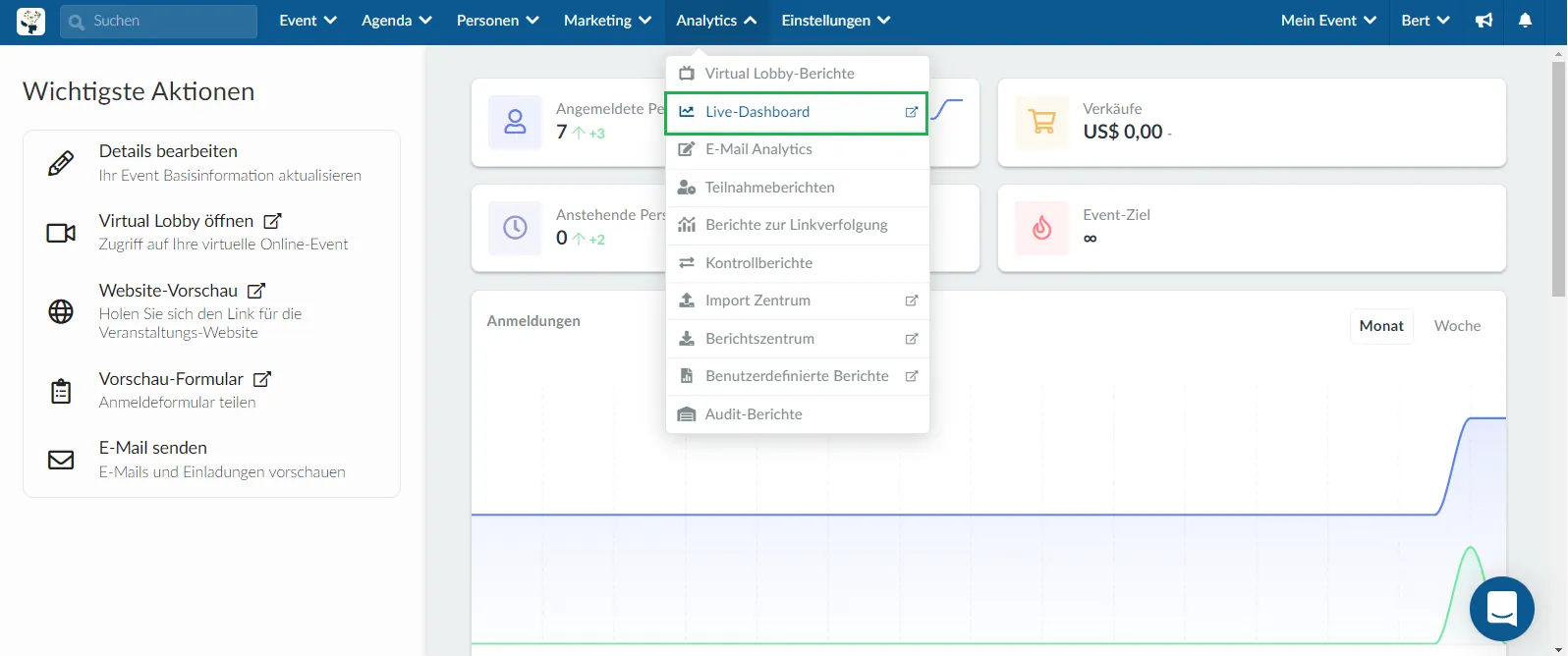Datensammler/Leads für Sponsoren und Aussteller
Mit diesem System können Aussteller und Sponsoren die Daten der Teilnehmer erfassen, die ihre Stände besucht haben. Es ist auch möglich, dass derselbe Lead Sammler-Benutzer an maximal 10 Geräten gleichzeitig angemeldet werden kann, wodurch die Anzahl der Lead Sammler-Pakete, die ein einzelner Benutzer benötigt, reduziert wird.
Sie können Leads mit einer Punktzahl von 1 bis 5 qualifizieren, damit das Marketing-/Verkaufsteam die Qualität der Leads nach dem Event bewerten kann. Jeder Aussteller kann die Datenliste schnell über das Internet exportieren. Dem Veranstalter steht eine allgemeine Statistik darüber zur Verfügung, welche Stände von den einzelnen Teilnehmern besucht wurden.
Wie kann ich diese Funktion aktivieren?
Um diese Funktion zu aktivieren, gehen Sie auf Einstellungen > Tools > dann scrollen Sie nach unten, bis Sie den Abschnitt Pass sehen. Klicken Sie dann auf Bearbeiten und stellen Sie sicher, dass die Checkboxen Mein QR-Code und Datensammler aktiviert wurden. Um die Änderungen zu speichern, drücken Sie auf Ende.
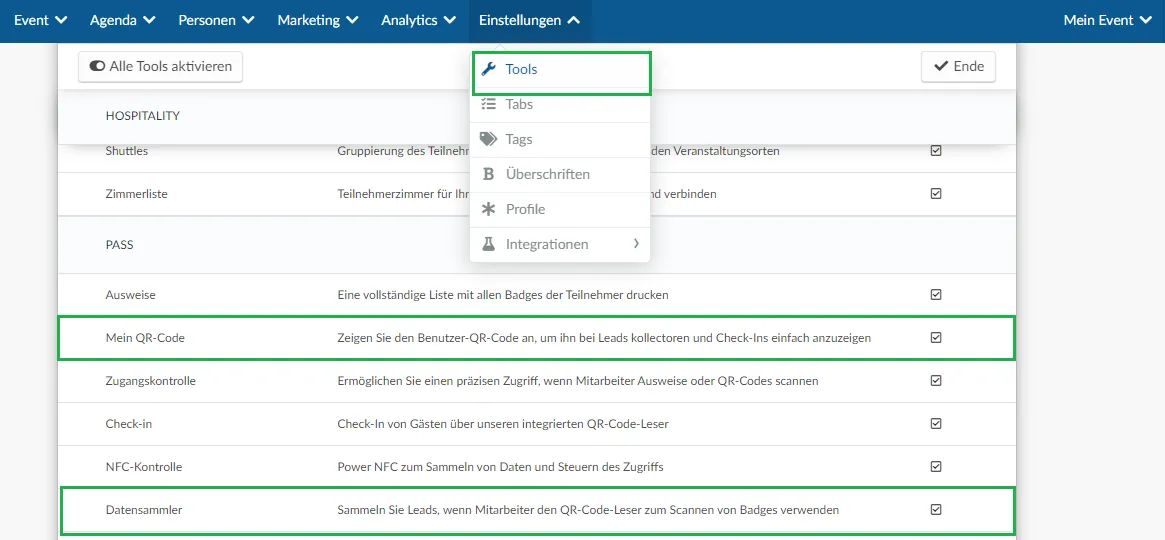
Wenn Sie statt eine Checkbox die Schaltfläche Nein oder Kaufen sehen, kann dies zwei Gründe haben:
- Sie müssen diese Funktion in den Unternehmenstools aktivieren. Gehen Sie dazu auf die Unternehmensebene und klicken Sie im Menü auf der linken Seite auf Konto > Tools. Scrollen Sie dann nach unten, bis Sie den Abschnitt Pass sehen, klicken Sie auf Bearbeiten und überprüfen Sie, ob die Kästchen Mein QR-Code und Datensammler aktiviert sind. Klicken Sie auf Ende, um die Änderungen zu speichern.
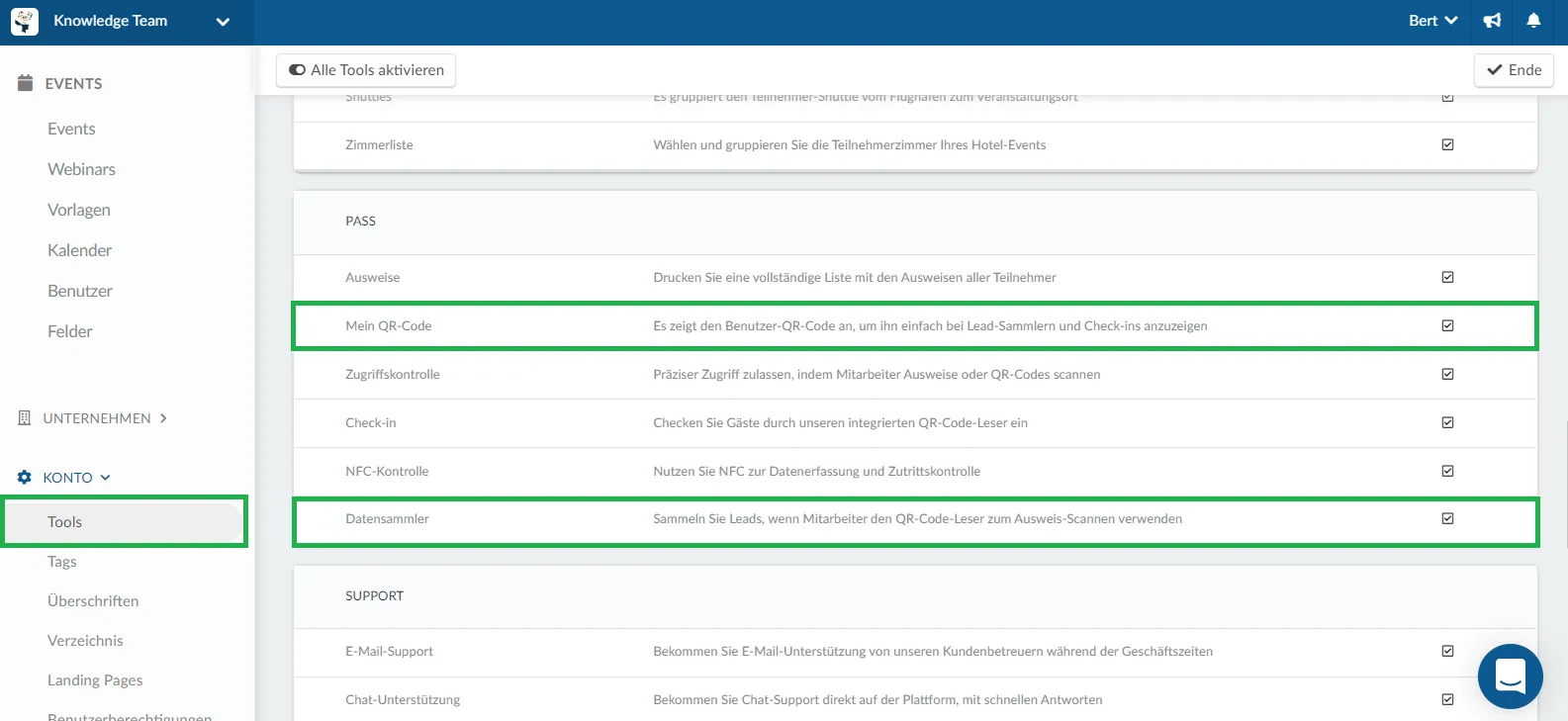
- Wenn Sie auf die Unternehmenstools zugreifen und statt des Kontrollkästchens noch Kaufen sehen, bedeutet dies, dass diese Funktion in dem von Ihnen erworbenen Plan nicht enthalten ist. Klicken Sie hier, um zu prüfen, welche Funktionen in den einzelnen Plänen enthalten sind.
Wie registriere ich das Leadsammler-Profil?
Um einen Sammler mit Ihrem Sponsor zu verknüpfen, klicken Sie auf Event > Sponsoren, wählen Sie dann einen Sponsor aus der Liste auf der linken Seite aus, und klicken Sie auf den Tab Personen in der oberen rechten Ecke. Klicken Sie auf Person hinzufügen in der oberen rechten Ecke.
Sie können nach einem bestehenden Teilnehmer suchen oder auf Neue Person erstellen klicken. Füllen Sie die Informationen aus und klicken Sie auf die blaue Schaltfläche Erstellen.
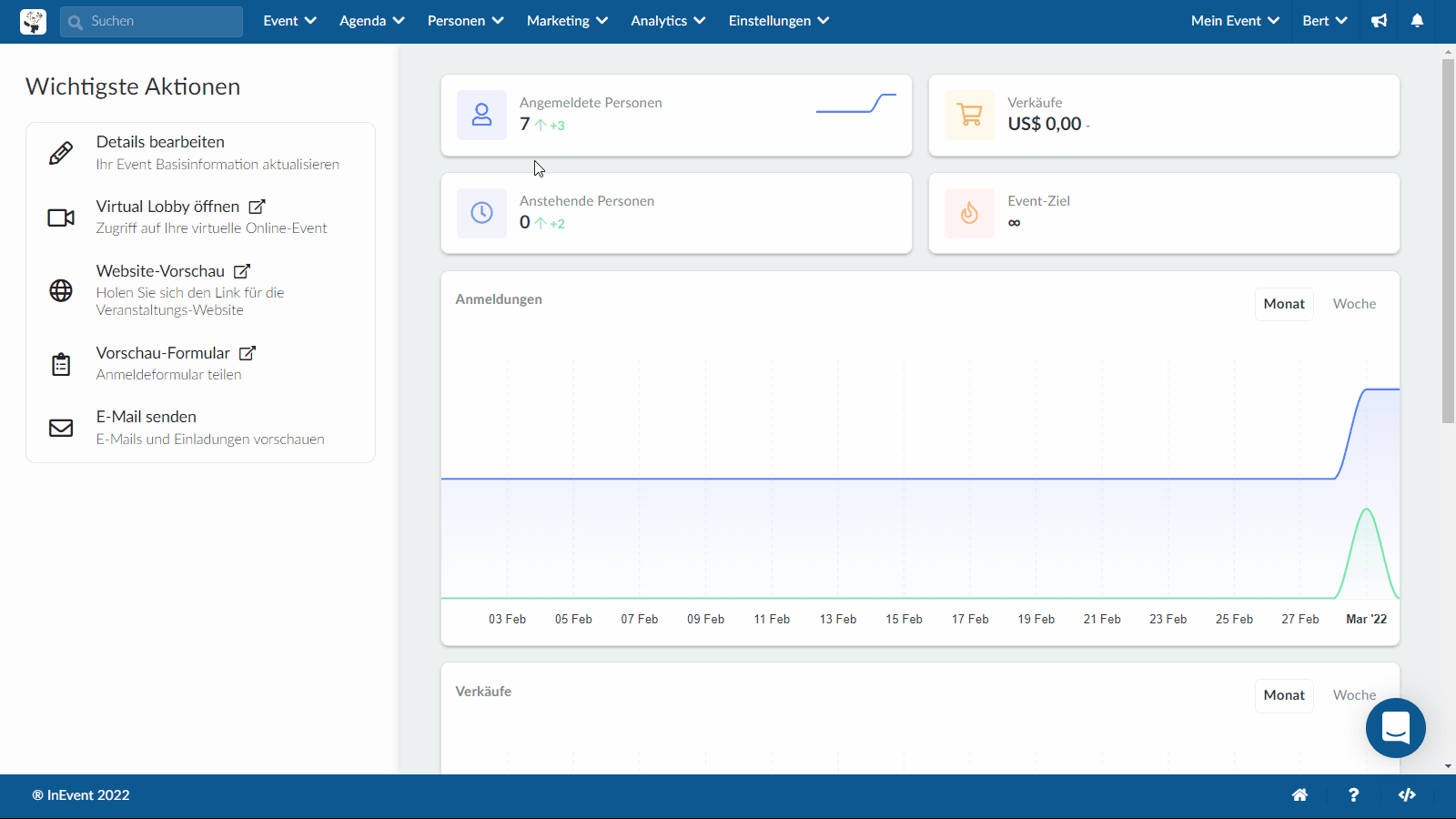
Wiederholen Sie den gleichen Vorgang, um einen Sammler mit Ihrem Aussteller zu verknüpfen. Gehen Sie dazu auf Event > Aussteller, wählen Sie den Aussteller aus der Liste auf der linken Seite aus, klicken Sie auf den Tab Personen in der oberen rechten Ecke und dann klicken Sie auf die Schaltfläche + Person hinzufügen.
Sie können nach einem bestehenden Teilnehmer suchen oder auf Neue Person erstellen klicken, die entsprechenden Informationen eingeben und auf die blaue Schaltfläche Erstellen klicken.
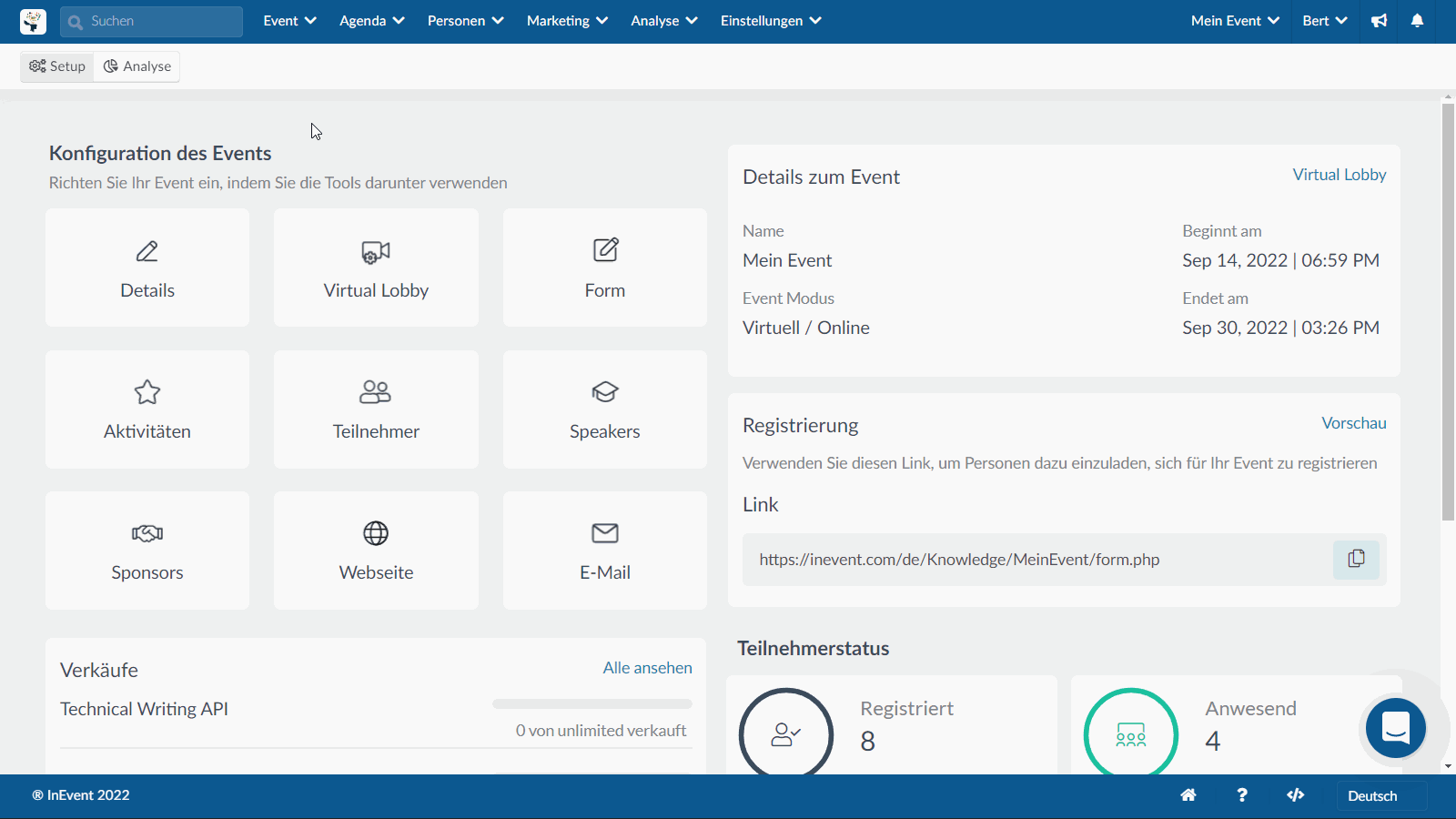
Wie aktiviere ich den Datensammler?
Scrollen Sie auf der Seite des Sponsors/Ausstellers unter dem Abschnitt Details nach unten, bis Sie die blaue Schaltfläche Datensammler aktivieren sehen. Sobald der Datensammler aktiviert ist, wird die blaue Schaltfläche grün.
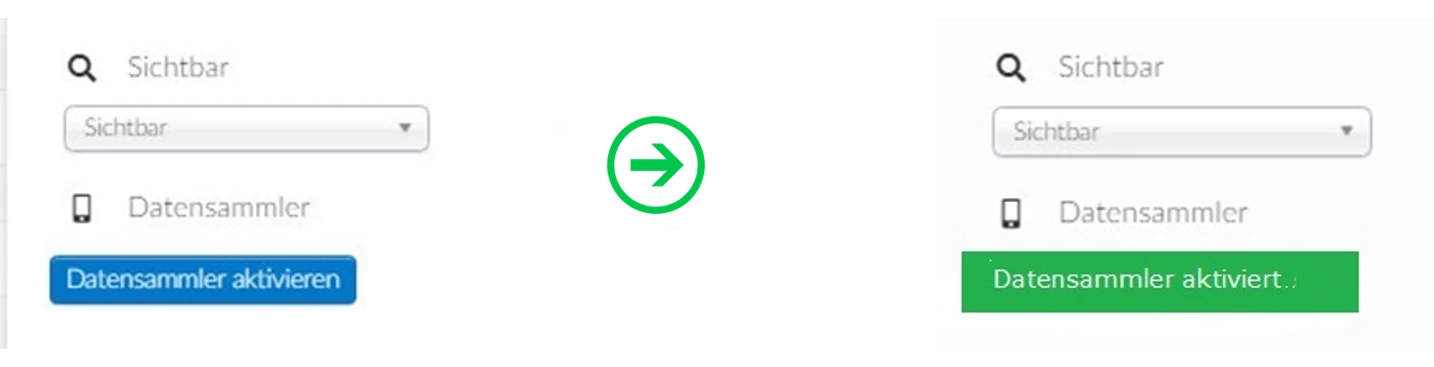
Wenn Sie versuchen, diese Funktion zu aktivieren und nicht genügend Guthaben für den Datensammler haben, wird oben auf dem Bildschirm eine Fehlermeldung angezeigt, die eine Warnung enthält:

Besondere Ticketkontingente registrieren
Neben dem Lesen der QR-Codes kann der Benutzer auch für die Verteilung der Sonderkartenkontingente der Sponsoren/Aussteller verantwortlich sein.
Um die Sondertickets für Sponsoren/Aussteller zu registrieren, lesen Sie bitte: Wie erstelle ich Sponsoren-/Sonderticketkontingente?
Wie kann ich den Datensammler in der Mobile-App benutzen?
Nachdem Sie die App für Ihr Event heruntergeladen haben, müssen Sie sich nur noch mit den zuvor von der Organisation registrierten Daten anmelden.
Tippen Sie in der App auf den Tab Menü und scrollen Sie dann nach unten zu Datensammler.(Data Collector).
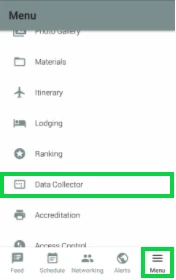
Nachdem Sie auf den Datensammler zugreifen, lesen Sie den QR-Code eines Teilnehmers/Leads, damit dessen Informationen angezeigt werden, siehe die Bilder unten. Sie können dann eine Punktzahl von 1 bis 5 Sternen vergeben und auch Notizen zum Benutzer hinzufügen.
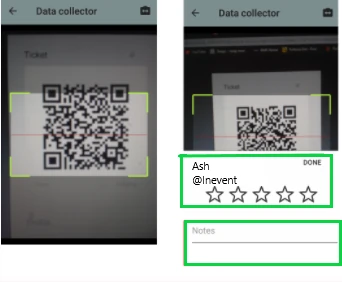
Auf wie viele Geräte kann ein Profil als Datensammler zugreifen?
Sie können mit 10 verschiedenen Geräten auf die App zugreifen.
Wie können die gesammelten Daten angezeigt oder exportiert werden?
Sie können am Ende des Events das Datenblatt der QR-Codes, die gelesen wurden, herunterladen, indem Sie zu Analyse > Live-Dashboard gehen.
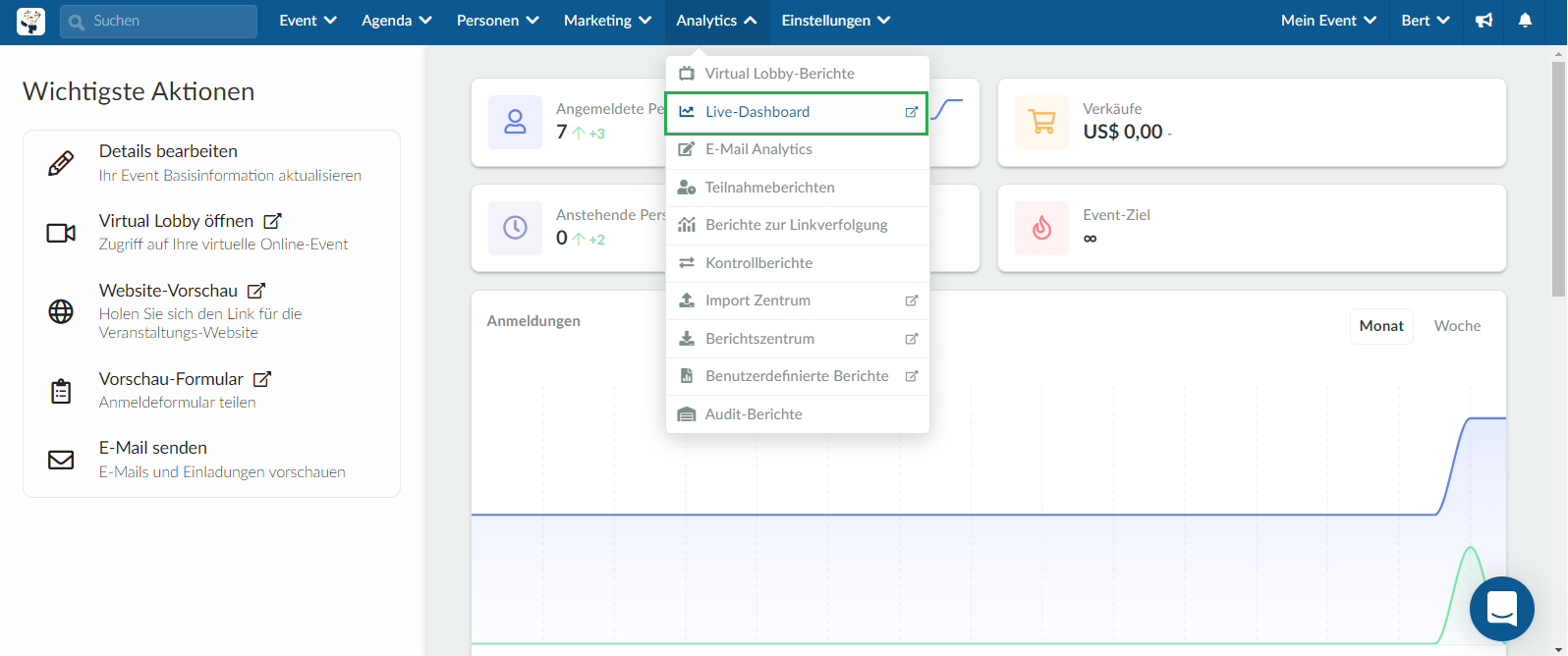
Klicken Sie dann auf dem linken Tab unter dem Feld Sponsoren auf Datensammler. Wählen Sie den registrierten Sponsor/Aussteller aus dem Dropdown-Menü aus, und klicken Sie dann auf die Schaltfläche Exportieren, wie auf dem Bild unten dargestellt: